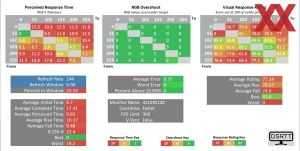Die Ergonomie eines Monitors kann sehr viel dazu beitragen, über einen längeren Zeitraum bequem am Schreibtisch zu sitzen. In unserer Ergonomie-FAQ gehen wir auf die wichtigsten Einstellmöglichkeiten am Monitor ein, zeigen darüber hinaus aber auch, wie der Schreibtischstuhl oder Schreibtisch eingestellt werden müssen.
Mechanische Einstellmöglichkeiten
Der Standfuß ist das prägende optische Merkmal der aktuellen Corsair-Monitore. Ergonomisch gibt es keine Besonderheiten, denn es werden alle relevanten Einstellmöglichkeiten umgesetzt.
Das Display kann in einem Bereich von 110 mm in der Höhe angepasst werden. Da das 32-Zoll-Panel im 16:9-Format recht hoch baut, reicht das auch aus, damit Sitzriesen eine adäquate Position finden werden. Weiterhin kann das Panel im Bereich von -5° bis 20° geneigt und je 30° nach links oder rechts gedreht werden. Beides sind keine neuen Spitzenwerte, reichen jedoch aus, damit alle normalen Einstellarbeiten vorgenommen werden können.
Alternativ kann auf einen Monitorarm zurückgegriffen werden, denn Corsair setzt auf das bekannte 100x100-mm-Raster.
OSD und Bedienelemente
Das grundlegende Handling erfolgt beim Xeneon 32UHD144 über zwei Bedienelemente, die auf der rechten Rückseite des Gehäuses verbaut wurden. Es gibt einen Hauptschalter und einen Joystick. Durch deren Form besteht keine Verwechselungsgefahr. Einmal eingeprägt, wo sich der Joystick befindet, geht die Bedienung daher schnell von der Hand.
Das eigentliche OSD wurde von Corsair sehr nüchtern und übersichtlich gestaltet. Da alle Funktionen klar beschriftet wurden, finden sich Einsteiger schnell zurecht. Für eine noch bessere Übersicht wäre es jedoch wünschenswert, wenn alle möglichen Optionen für eine Einstellung direkt angezeigt würden und diese nicht durchgeklickt werden müssten – ein oder zwei weitere Obermenüs würden hier helfen. NZXT – ebenfalls ein Neueinsteiger – kämpft mit dem gleichen Problem.
Weiterhin lässt sich Corsairs Display durch das Elgato Stream Deck bedienen. So können alle wichtigen Einstellungen direkt mit einem Tastendruck abgerufen werden. Über das iCue Nexus Touchscreen ist es ebenfalls möglich, den Xeneon 32UHD144 zu bedienen.
Leistungsaufnahme
Stromverbrauch
Werbung
Den Stromverbrauch ermitteln wir bei allen Monitoren bei einer Leuchtdichte von 150 cd/m².
Der Stromverbrauch betrugt laut unseren Messungen 31,2 W, bzw. 0,030 W/Zoll². Damit landet der 32-Zöller im guten Mittelfeld und in etwa auf einem Niveau mit dem Gigabyte M32UC, den wir zuletzt getestet haben und der die gleichen Eckdaten mitbringt.